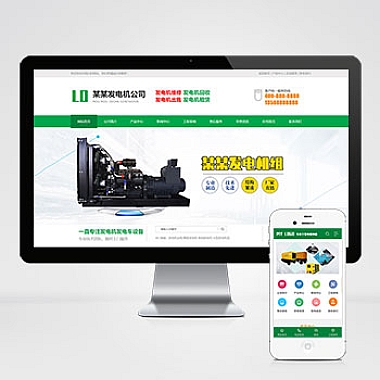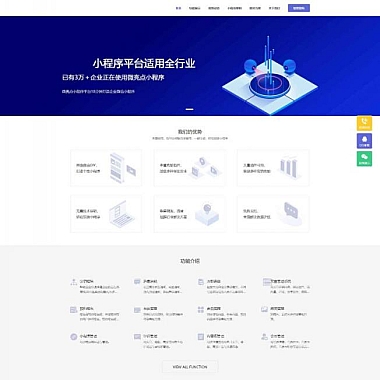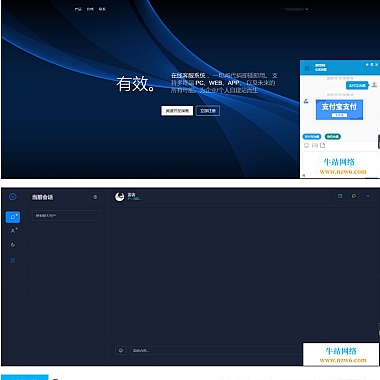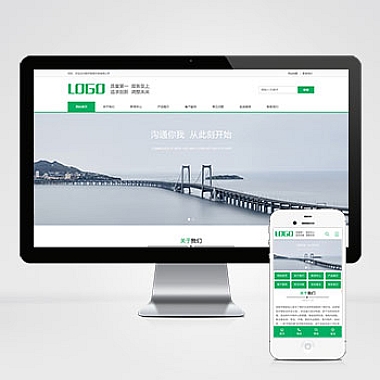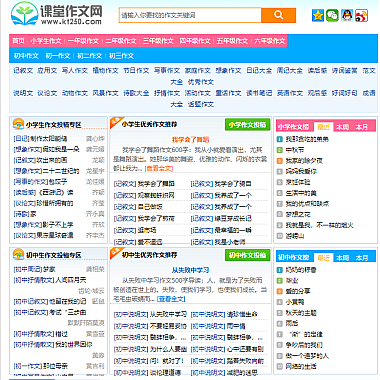《iis错误代码80131701》
对于IIS错误代码80131701,一个快速的解决方案是检查应用程序池设置,并确保.NET Framework版本与应用程序需求相匹配。重新启动IIS服务有时也能解决该问题。
一、检查应用程序池设置
当遇到此错误时,进入IIS管理器。在“应用池”中找到对应的出错的应用程序所使用的应用程序池。如果应用程序是基于.NET Framework开发的,要确保应用程序池的“.NET CLR版本”设置正确。例如,如果是针对.NET Framework 4.6以上的应用程序,应选择“v4.0”。如果版本设置不正确,可能会导致这个错误。可以通过右键单击应用程序池,选择“高级设置”,然后在“.NET CLR版本”处进行修改。
二、查看web.config文件配置
有时候web.config文件中的配置不当也会引发这个问题。例如,其中有关于CLR版本或者托管管道模式等配置可能存在冲突。像下面这段可能出现问题的配置:
xml
<configuration>
<system.web>
<!-- 如果目标框架版本和应用程序实际需求不一致可能出错 -->
<compilation debug="true" targetFramework="4.5"/>
</system.web>
</configuration>
如果应用程序实际是基于4.7.2开发的,而这里配置为4.5就容易出现问题。应该根据实际情况调整targetFramework属性值。还要检查是否存在其他自定义配置项,如对模块、处理器映射等的配置是否合理。
三、检查权限问题
IIS运行应用程序需要一定的权限。如果应用程序访问数据库或者其他资源时没有足够的权限,也可能出现这种错误。确保应用程序池的身份有足够的权限来访问应用程序所需的资源。可以在应用程序池的高级设置中查看“进程模型”下的“标识”,然后到操作系统中给这个身份授予相应的文件系统、网络资源(如数据库服务器)等的访问权限。
四、重新注册.NET Framework
如果以上方法都不能解决问题,可以尝试重新注册.NET Framework。以管理员身份打开命令提示符,输入如下命令(以.NET Framework 4.8为例):
%windir%Microsoft.NETFrameworkv4.0.30319aspnet_regiis.exe -i
这将重新注册.NET Framework,有助于修复一些潜在的问题从而解决IIS错误代码80131701。